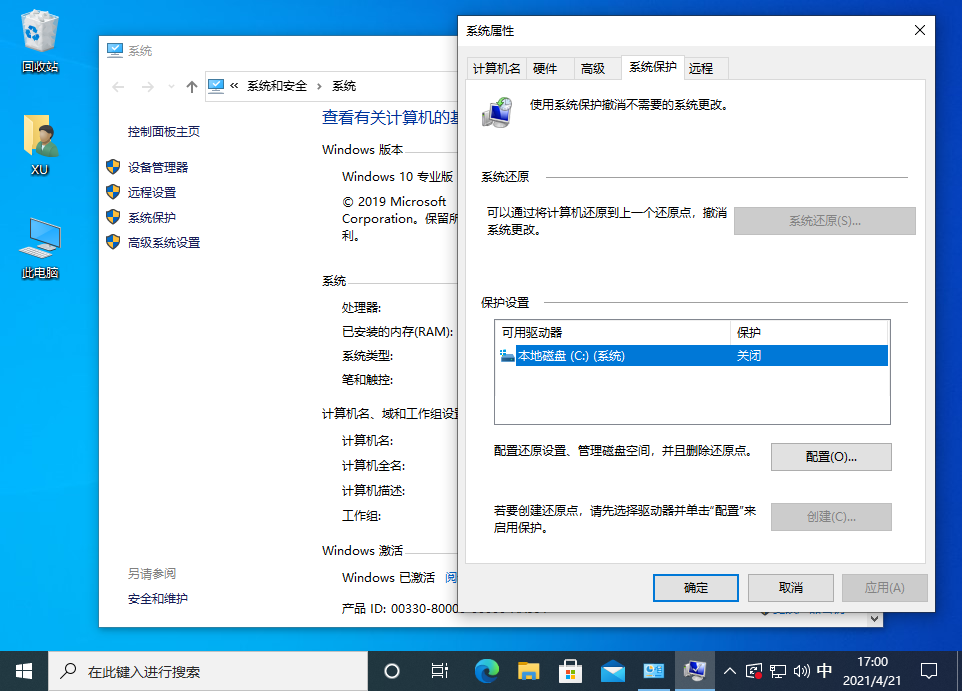在很多时候,因为各种各样的原因,我们的电脑系统找到损坏无法开机,这个时候如果电脑要是有设置系统还原点,我们就能够利用系统还原点轻松将系统还原超未损坏的状态,今天小编来跟大家说说电脑如何设置系统还原点的步骤教程啦,希望能帮助到大家。
一、首先,打开win10电脑,在桌面上点击“此电脑”,右键菜单中点击“属性”,点击打开。

二、然后,在“属性”设置界面,点击“系统保护”菜单点击打开。

三、然后,在对话框中点击“系统保护”,点击打开。

四、然后,选择系统盘,点击下方的“创建”按钮。
更新电脑系统的步骤教程
win10系统一般情况下是默认开启自动更新的,通过更新系统补丁等可以让win10系统更加稳定安全.不过有网友反映自己的电脑没有自动更新,不知道该如何更新win10系统.今天跟大家说说更新电脑系统的教程.
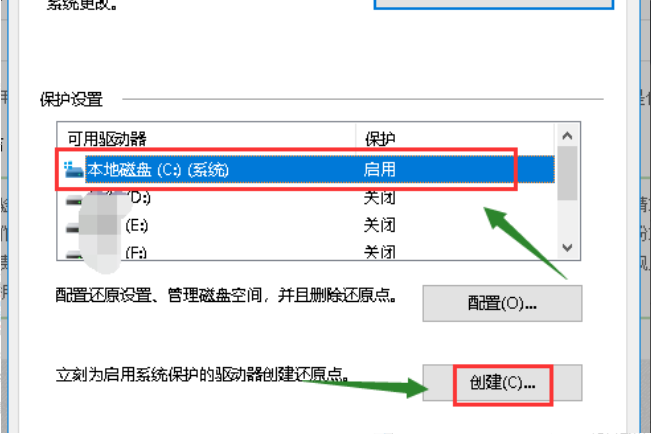
五、然后,输入你要创建还原点的备份名称,,点击确定。

六、然后,系统正在创建还原点,稍等一会儿。

七、最后、电脑创建还原点成功,问题解决。

以上就是电脑如何创建系统还原点的步骤教程啦,希望能帮助到大家。
以上就是电脑技术教程《电脑如何创建系统还原点的步骤教程》的全部内容,由下载火资源网整理发布,关注我们每日分享Win12、win11、win10、win7、Win XP等系统使用技巧!教你win10如何备份系统
有小伙伴在使用win10系统的时候,想要备份win10系统,这样就可以在电脑系统出现故障问题的时候通过备份win10系统进行还原修复.不过很多人不知道win10如何备份系统,下面小编就教下大家win10怎么备份系统.